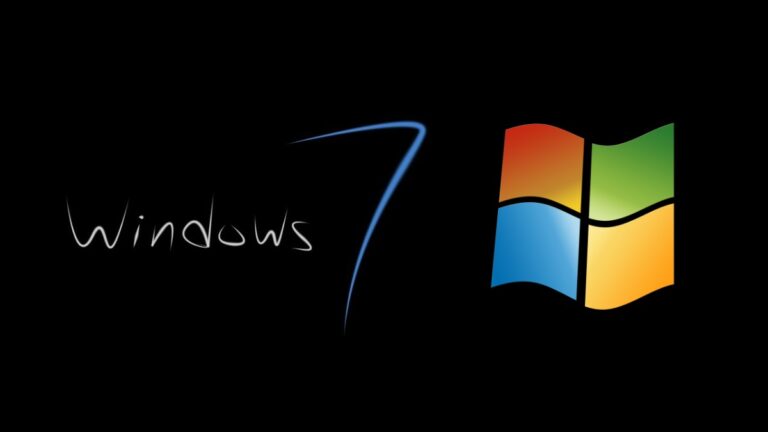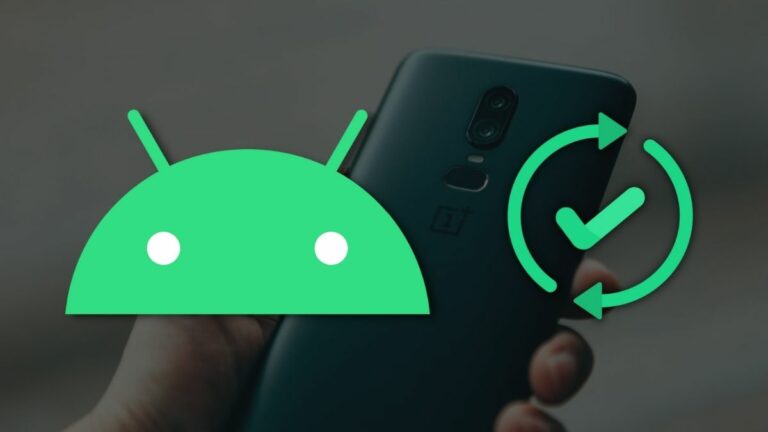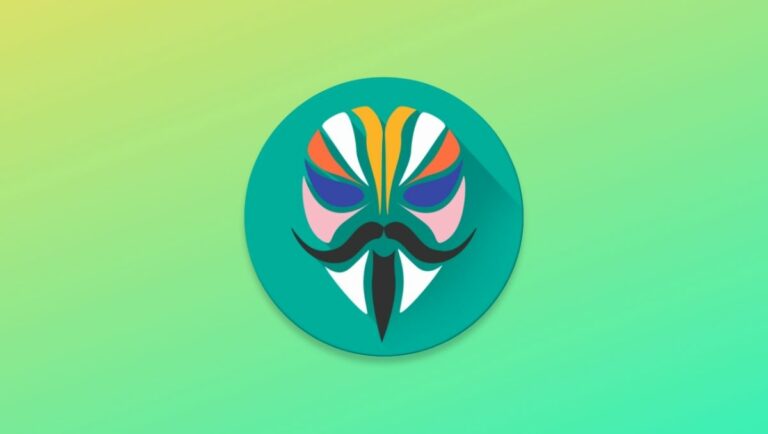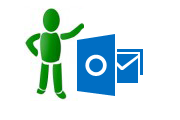Проблемы с Android и обходные пути – Блог SysTools
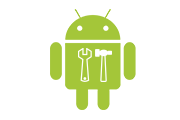
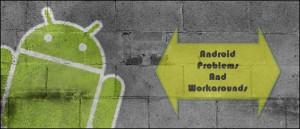
Удобство доступа ко всему и всем в одном месте – вот что такое Android. Всего одним щелчком мыши вы получите карты для доступа к местам, приложения для чата для общения с людьми и постоянные обновления из вашей любимой социальной сети.
Эта крайняя зависимость от Android всего, включая звонки и текстовые сообщения, может привести к снижению производительности, что приведет к плохой, медленной и прерывистой обработке !!
Среди множества проблем, связанных с приложениями или экспертами, есть некоторые проблемы, которые вы можете решить самостоятельно с помощью небольшого обходного пути. Мы собираемся обсудить 5 лучших из них, чтобы дать вам мгновенное решение наиболее распространенной проблемы, связанной с производительностью на Android.

Проблемы и их решения
# 1 Мало оперативной памяти
У смартфона меньшая оперативная память становится проблемой для пользователей Android, потому что приложения не устанавливаются из-за нехватки памяти. Если у вас есть телефон, его оперативную память невозможно увеличить, что может оказаться постоянной проблемой.
Обходной путь: Вы можете решить эту проблему, если установите приложения напрямую на SD-карту, а не в память телефона. Таким образом, хранилище можно разделить на SD-карту, что дает вам свободу хранить приложения без проблем с памятью. Или вы даже можете переместить установленные приложения из памяти телефона на SD-карту.
Выполните указанные шаги, чтобы завершить процесс перемещения приложений:
- Идти к Настройки.

- Нажмите на Программы.

- Вы увидите раздел «Приложения», в котором ваши приложения для Android будут разбиты на разделы: Скачано, На SD-карте, работает и все.

- Идти к “На SD-карте”И используйте флажки, чтобы определить приложения, которые вы хотите переместить на SD-карту, и оставьте пустыми флажки для приложений, которые вы не хотите перемещать.

Готово!
# 2 Неконтролируемое использование данных
Управление ‘использование пакетных данных‘является одной из самых распространенных проблем, на которые пользователи Android жалуются, потому что фоновые приложения, как правило, постоянно используют пакетные данные, не обращая внимания на пользователей.
Обходной путь: Простой способ справиться с этой проблемой – отслеживать использование данных и устанавливать для него ограничение. Вы можете сделать это с помощью приложения или даже установить масштаб использования данных, который, если он будет пересечен; сообщит вам о чрезмерном использовании данных.
Как избежать чрезмерного использования данных:
- Идти к Настройки.

- Нажмите на Использование данных в разделе «Беспроводные сети».

- Вы сможете просмотреть график, показывающий объем использованных вами данных.

- После того, как вы активируете «Мобильные данные» или включите его, на вашем графике использования данных будет видна горизонтальная шкала. Установите предел по вашему выбору, который вы не хотите превышать.

- В случае превышения лимита «Предупреждение об использовании данных”Будет мигать, как показано на рисунке выше.
# 3 Карты неточны
Карты – еще одна важная причина, по которой платформа Android нравится многим пользователям. Всего одним щелчком мыши вы можете добраться до любимого кафе, расположенного поблизости, найти дорогу к новому месту работы или вернуться домой, если потерялись. Но вводящая в заблуждение карта может быть настолько же опасной, насколько и полезной.
Обходной путь: Карта не введет вас в заблуждение, если вы не позволите, например, такая проблема возникает, когда настройки GPS не включены. Если GPS не включен, карта не может определить ваше текущее местоположение и, таким образом, дезинформирует вас, поэтому включите его!
- Нажмите на Настройки из меню Android.

- В разделе «Личные» нажмите Сервисы определения местоположения.

- Ты увидишь Спутники GPS вариант. Отметьте его галочкой, чтобы включи это.

- Как только вы это сделаете, появится запрос с подтверждением, хотите ли вы включить настройки, которые взимают плату за передачу данных. Нажмите на Согласны чтобы принять включение настроек GPS.

# 4 Замораживание Android
В ряде случаев ваш Android зависает. Это может происходить постоянно, что может привести к сбою приложений, низкой производительности всего телефона, запоздалому открытию программ и т. Д. В целом такая ситуация затрудняет использование телефона.
Обходной путь: Обычно проблема возникает из-за того, что приложения или процессы работают в фоновом режиме даже после закрытия. Перегрузка процессора вашего телефона, безусловно, приведет к его плохой работе и является временным состоянием, которое можно решить, выполнив указанные шаги.
- Нажмите и удерживайте кнопку «Домой», чтобы открыть диспетчер задач, и вы сможете просматривать все приложения, работающие в фоновом режиме.

- Вы можете перетащить их влево, чтобы закрыть каждый из них один за другим.

- Затем нажмите и удерживайте кнопку питания вашего телефона. И нажмите на Выключение чтобы выключить телефон.

- Подтвердите выключение устройства, нажав на Ok.

Это сделает все необходимое, и ваш телефон вернется к лучшему при включении!
# 5 Прерывистый WI-FI
Кто не любит бесплатный Wi-Fi?
В настоящее время кафе, рестораны и многие другие общественные места предлагают услугу беспроводного подключения к Интернету, которой вы можете воспользоваться на своем смартфоне Android. Но вы также можете стать жертвой нерегулярного подключения к Wi-Fi, когда сеть иногда подключается, а иногда нет.
Обходной путь: Изменение политики сна вашего Wi-Fi с «Всегда» на «Никогда» поможет вам решить проблему нерегулярного подключения к сети Wi-Fi.
- В меню Android нажмите Настройки.

- Идти к Вай фай из “Беспроводные сети” раздел.

- Теперь вы сможете увидеть список сетей Wi-Fi, к которым вы были подключены с тех пор.

- Нажмите кнопку «Меню» и нажмите «Передовой»Появившаяся на экране опция.

- Список дополнительных опций отобразится на экране с пометкой «Не отключать Wi-Fi во время снаВариант как один из них.

- Изменять «Не выключайте Wi-Fi во время сна» из Всегда к Никогда.

И все готово !!

Проблемы с Android решены !!